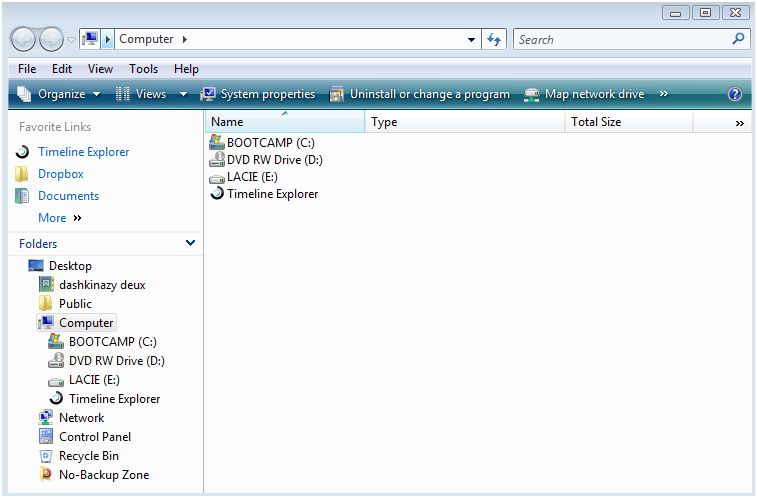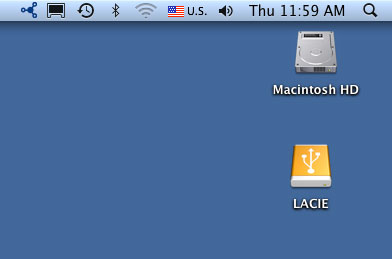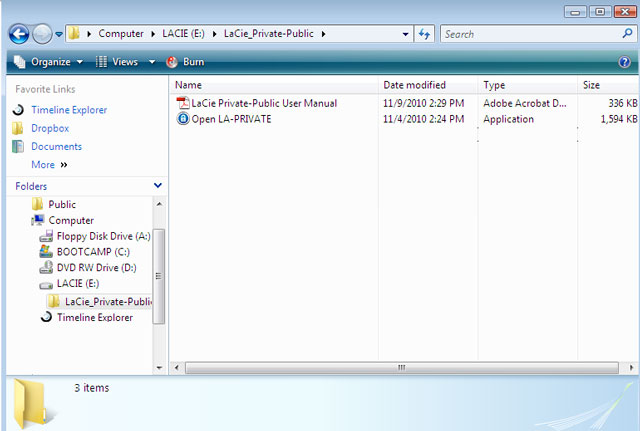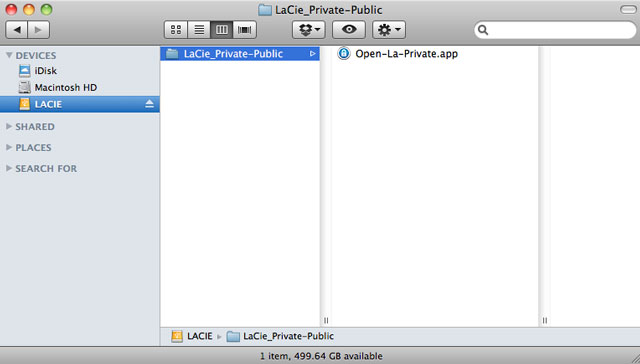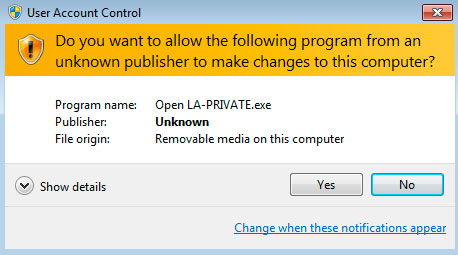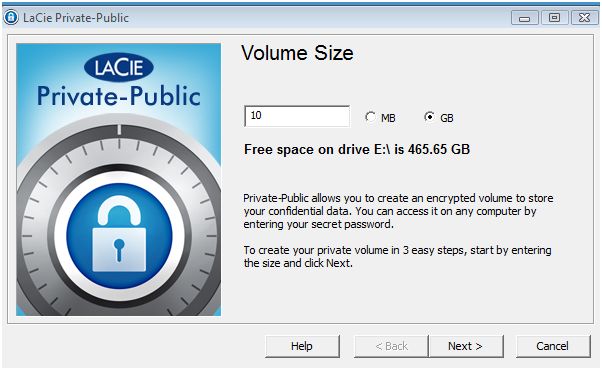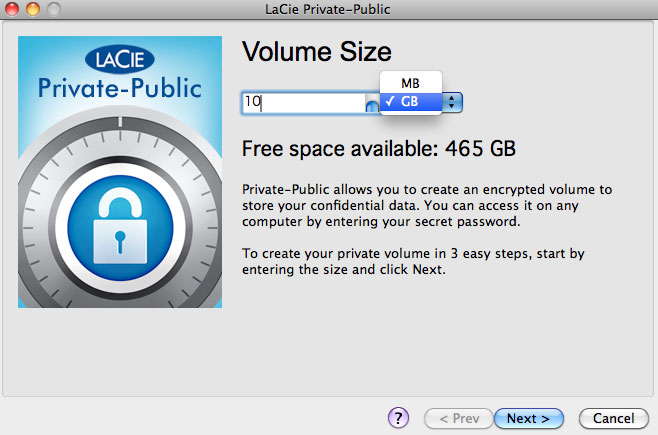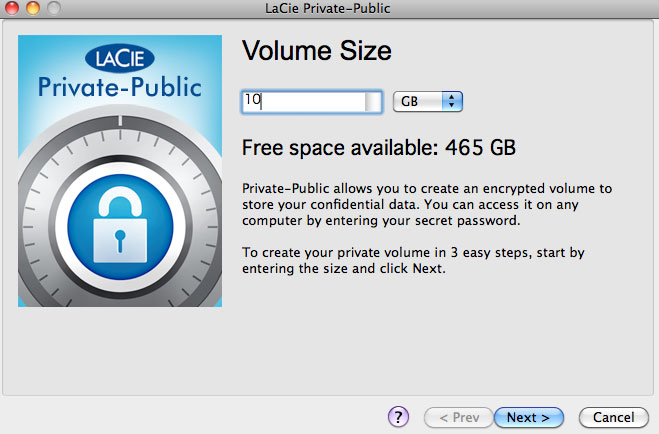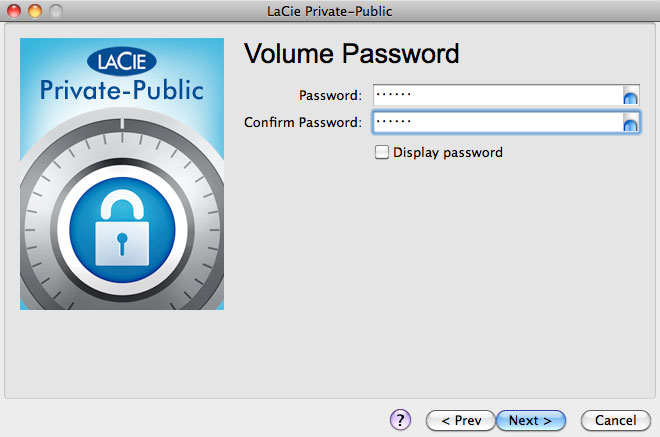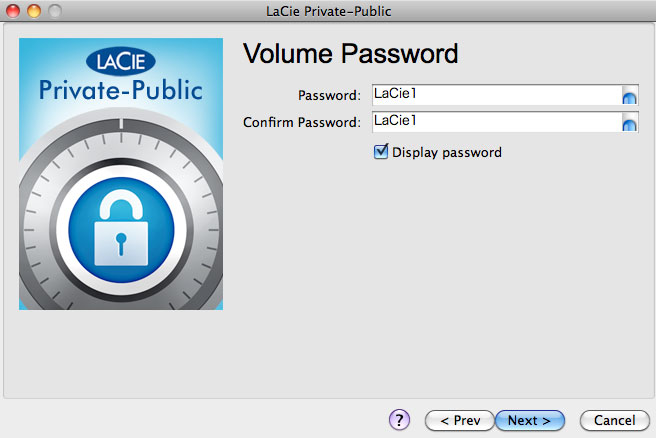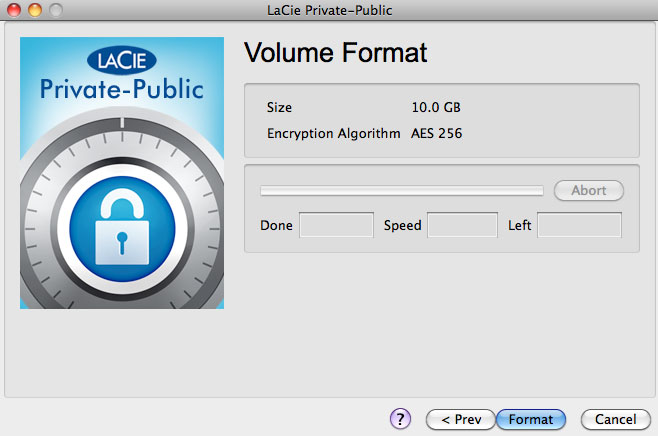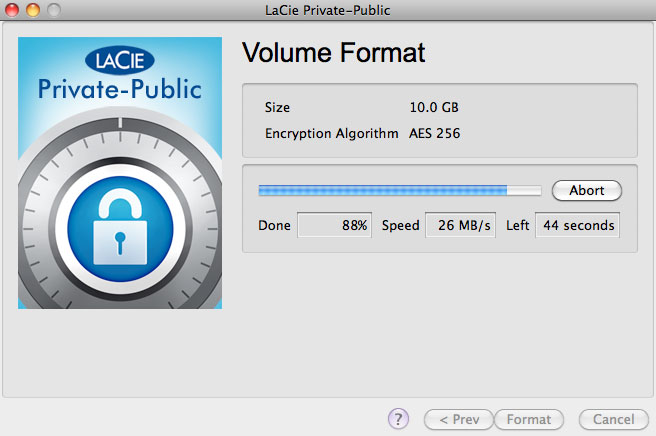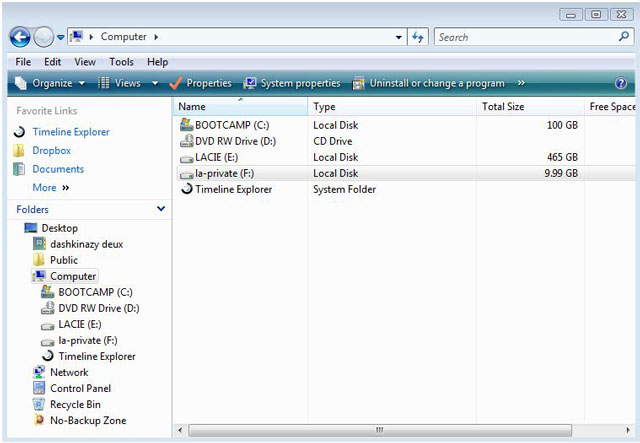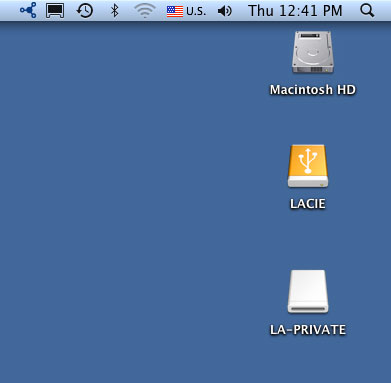Herramientas de usuario
Herramientas del sitio
Cómo crear el volumen LA-PRIVATE
Todos los usuarios
Lea las siguientes recomendaciones antes de crear LA-PRIVATE:
- Contraseñas * . Se le pedirá que cree una contraseña para el volumen LA-PRIVATE. Como las contraseñas cortas son fáciles de piratear, LaCie le recomienda un mínimo de 12 caracteres. Las contraseñas más seguras incluyen una combinación de letras y números. Use mayúsculas y minúsculas para mayor seguridad. Piense en escribir su contraseña en papel y guardarla en un lugar seguro. Los datos guardados en el volumen LA-PRIVATE no se podrán recuperar si se pierde u olvida la contraseña.
- Tiempo necesario para crear LA-PRIVATE * . El tiempo estimado para crear el volumen LA-PRIVATE es de un minuto por Gigabyte (GB). Por ejemplo, 1GB = 1 minuto, 50GB = 50 minutos y 500GB = 8 horas.
- Limitación de tamaño FAT 32 * . Debido a los límites de formato, LA-PRIVATE no puede superar 4 GB si la partición LACIE es un volumen FAT 32. Para crear un volumen LA-PRIVATE superior a los 4 GB, LACIE debe ser formateado como NTFS (Windows) o HFS+ (Mac).
- Datos almacenados en LACIE. Piense detenidamente el tamaño del volumen LA-PRIVATE, especialmente si ya ha guardado datos en la partición LACIE. Crear un volumen LA-PRIVATE no borra los medios en la partición LACIE, siempre que haya espacio suficiente. Por ejemplo, ha copiado 20GB de datos en 32GB de almacenamiento. Cuando cree LA-PRIVATE, solamente puede utilizar el almacenamiento que queda (por ejemplo, menos de 12GB).
- Deshabilite el modo de desconexión en su ordenador * . En la mayoría de los casos, Private-Public de LaCie se pausará cuando el ordenador entra en modo de desconexión. Para evitar retrasos, LaCie le recomienda que deshabilite este modo antes de ejecutar Private-Public de LaCie para crear LA-PRIVATE.
- No apague el ordenador mientras Private-Public de LaCie está creando LA-PRIVATE * .
- Derechos de administración * . Debe tener derechos de administrador en su ordenador para acceder a LA PRIVATE.
Siga los pasos que se indican a continuación para crear un nuevo volumen LA-PRIVATE.
- Haga clic dos veces sobre la aplicación Private-Public de LaCie.
- La primera ventana le pedirá que introduzca un tamaño para el volumen LA-PRIVATE. Usuarios de Mac: Tenga en cuenta que puede utilizar el menú desplegable para seleccionar la capacidad de LA-PRIVATE en MB (Megabytes) o GB (Gigabytes). Como guía, 1000 MB = 1 GB. Seleccionar GB le puede permitir tamaños de hasta 1 GB, 10 GB, 50 GB, etc. No es posible introducir 1,5 GB, 10,5 GB ni 50,5 GB. En su lugar, utilice MB para poder seleccionar 1500 MB, 10500 MB o 50500 MB. LA-PRIVATE no puede superar 4 GB si LA-PUBLIC se formatea como FAT 32.
- Haga clic en Siguiente.
- Haga clic en Siguiente.
© LaCie 2024
Última modificación : Jul 08, 2013

 Imprimir página
Imprimir página Guardar página como PDF
Guardar página como PDF